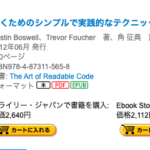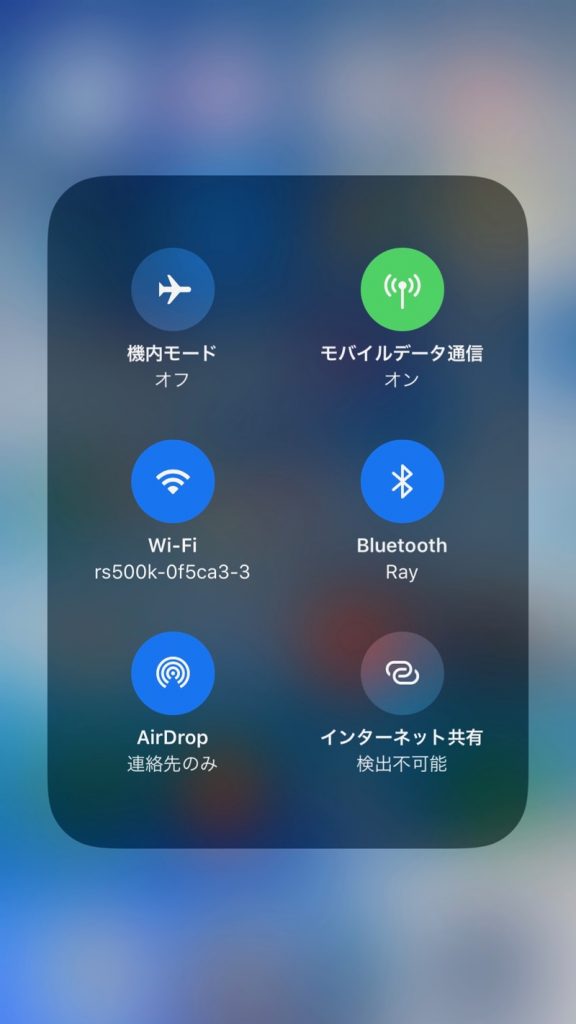
こんにちは。YOSHITAKA(@YOSHITA19704216)です。


iPhoneでテザリング(インターネット共有)するのに手間が多かったので、解決方法を提示しています。
- iphoneのテザリング(インターネット共有)の設定が5秒程度で終了します。
Contents
iphoneのテザリング(インターネット共有)を劇的に早くする方法
- スマートフォンにテザリング機能が使えるようにプランを設定しておいてください。
- たまにテザリング契約を行っていない方がいらっしゃいます。
テザリングを早く行う手順(ショートカット)
iPhoneの画面の下部を上にスワイプすると、コントロールセンターという画面が出てきます。
画面の左上をみてください。
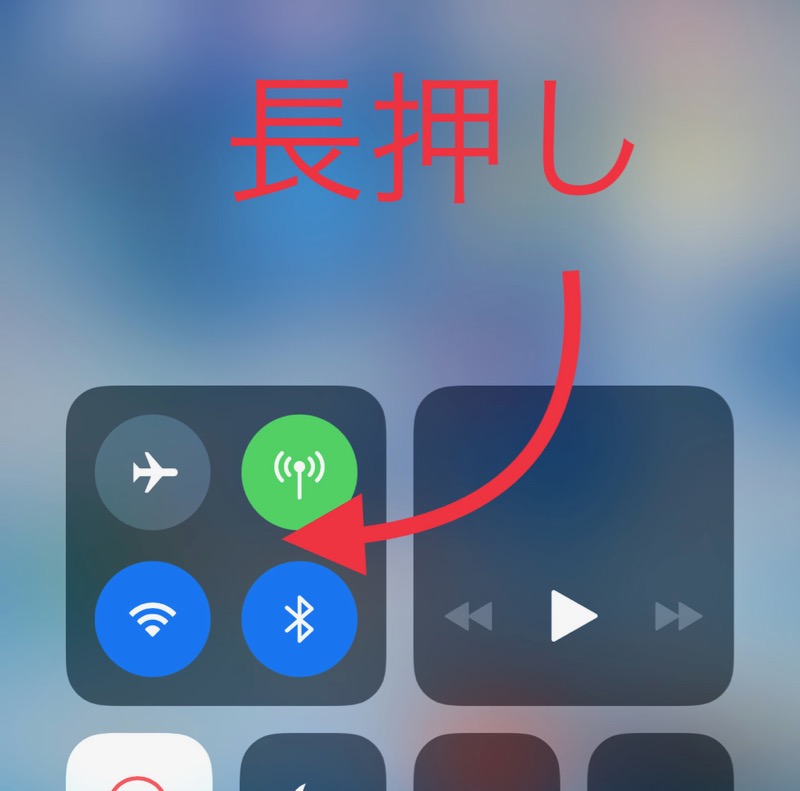
Wi-Fi、モバイル回線、Bluetoothなど通信関係のアイコンが並んでいる場所になります。
ボタンを強めに押してみてください。
(iPhoneは強めに押すと反応が変わるので、強く押したことがない人にとっては恐ろしいかもしれませんが、指圧で反応が変わります。。)
(iPhone 6以前は長押しで対応されます。)
画面が広くなり、、、インターネット共有のON,OFFボタンが表示されます
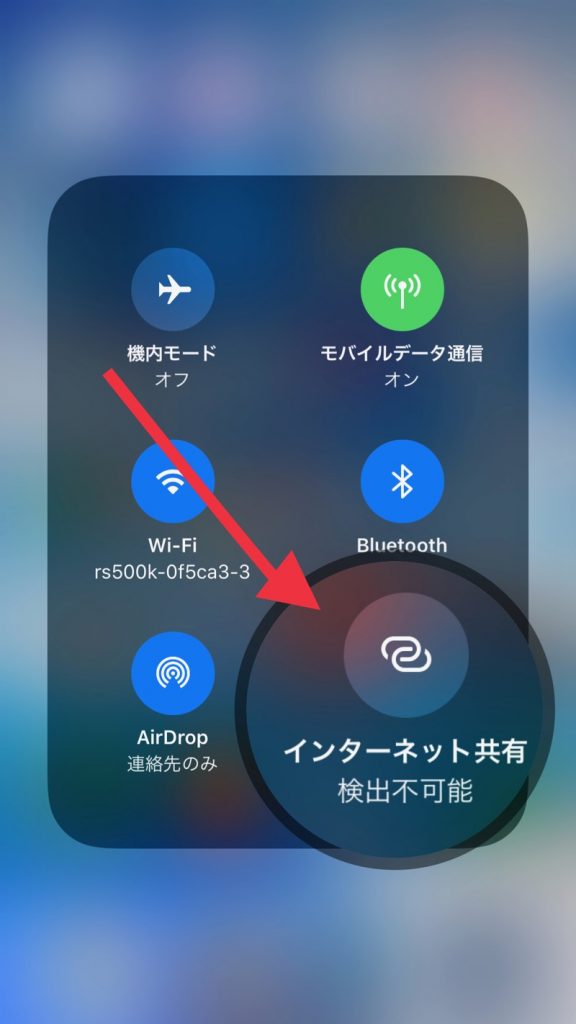
緑のボタンになれば、テザリングが可能になります。
これであとは自分のパソコンのwifiを設定してみてください。
まとめ
今回はiPhoneでテザリングの設定を早く行う方法についてお伝えしました。
スマホの通信料を使ってインターネットを接続する場合はぜひ利用してみてください。

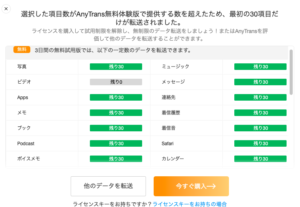



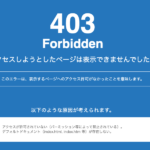
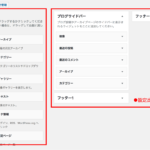
3-1-150x150.jpg)